¿Has borrado accidentalmente una foto que has recibido en WhatsApp? ¿Estás desesperado porque no sabes cómo recuperarlo? Bueno, muy trivialmente, te preguntaría si has contactado con la persona que te ha enviado la foto y le has pedido que te la devuelva, pero si estás aquí ahora y estás leyendo este tutorial, me parece obvio que eso no es factible.
Llegados a este punto tenemos que recurrir a soluciones alternativas; soluciones que afortunadamente existen y además son muy fiables. ¿A qué me refiero? Te lo diré ahora mismo. Para recuperar las fotos de WhatsApp sin copia de seguridad, puedes utilizar algunas aplicaciones para restaurar los datos eliminados, o puedes aprovechar la función de copia de seguridad de WhatsApp, que te permite restaurar tus chats a una fecha anterior.
De cualquier manera, necesitarás un poco de suerte y, sobre todo, mucha sincronización: si la foto que intentas recuperar ha sido borrada hace demasiado tiempo, no podrás restaurarla con las apps de recuperación de datos, ni tampoco podrás encontrarla en las copias de seguridad de WhatsApp (que entonces serán posteriores a la fecha en que borraste la imagen). Para más información, siga leyendo, todo está explicado a continuación. Cruzo los dedos para que todo vaya bien.
Aplicaciones de recuperación de fotos borradas
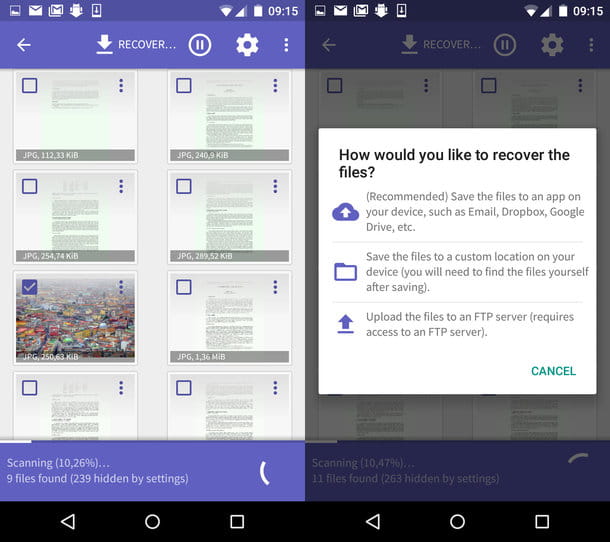
Si quieres recuperar las fotos de WhatsApp sin estropear todos tus chats, es decir, sin restaurar por completo la aplicación, instala un software de recuperación de datos y comprueba si las fotos que te interesan siguen en algún "rincón" de la memoria de tu smartphone.
Si utilizas un teléfono Android y lo has desbloqueado vía root, puedes hacer uso de DiskDigger, una excelente aplicación gratuita que te permite recuperar archivos JPG y PNG borrados de la memoria de tu teléfono. Para desbloquear la compatibilidad con otros tipos de archivos, puede adquirir la versión Pro de la aplicación por 3,37 euros.
Para poner a prueba las capacidades de DiskDigger ahora mismo, descargue la aplicación desde Google Play Store, láncela y concédale permisos de root haciendo clic en el botón Grant que aparece en el centro de la pantalla. A continuación, espere unos segundos para que escanee la memoria de su smartphone, haga clic en el botón No, gracias para rechazar la invitación a comprar la versión Pro de DiskDigger y seleccione la unidad relacionada con la memoria de su teléfono (/data).
En la pantalla que aparece, marque las casillas JPG y PNG, pulse el botón Aceptar y espere a que se muestren las imágenes que DiskDigger ha podido recuperar. Cuando veas las miniaturas de las fotos que te interesan (¡espera que aparezcan de verdad!), coloca una marca de verificación junto a ellas y haz clic en el botón Recuperar de la esquina superior derecha.
A continuación, haz clic en el icono de la carpeta para guardarlos en una carpeta de tu smartphone o haz clic en el icono de la nube para guardarlos en un servicio de almacenamiento en la nube (por ejemplo, Dropbox o Google Drive) o enviarlos por correo electrónico.
Si DiskDigger no cumple con sus expectativas, pruebe a instalar Undeleter, otra aplicación de recuperación de datos en Android. Al igual que DiskDigger, Undeleter también necesita root para funcionar y está disponible en dos versiones: una gratuita que recupera fotos y otra de pago (2,75 euros) que también recupera vídeos y otro tipo de archivos.
Si usas un iPhone, puedes intentar recuperar las fotos de WhatsApp con EaseUS MobiSaver Free, un software para Windows y Mac OS X que permite recuperar datos borrados de dispositivos iOS. El programa se puede utilizar sin coste alguno, pero tiene una limitación bastante importante: sólo permite guardar una foto a la vez (lo que, sin embargo, no debería ser un problema si no tienes que restaurar una gran cantidad de imágenes).
Para más información sobre EaseUS MobiSaver Free y su funcionamiento, vea mi tutorial sobre cómo recuperar fotos borradas del móvil en el que cubrí esta aplicación (y las mencionadas DiskDigger y Undeleter para Android) en profundidad.
Restaurar las copias de seguridad de WhatsApp

Si las aplicaciones de recuperación de datos no han podido resolver el problema, lo siento pero la única solución que te queda es recuperar las fotos de WhatsApp restaurando una copia de seguridad anterior de la app.
Para que esto funcione, debes esperar que la última copia de seguridad que guardaste de WhatsApp en internet (Google Drive si usas un dispositivo Android, o iCloud si usas un iPhone) se haya hecho antes de la fecha en la que borraste las fotos que quieres restaurar, de lo contrario no podrás hacer nada, o casi nada.
Para comprobar la fecha de la última copia de seguridad realizada por WhatsApp, inicie la aplicación, vaya al menú de Ajustes (que en Android y Windows Phone se encuentra pulsando el botón (...), mientras que en iPhone se encuentra en la parte inferior derecha de la pantalla principal de la app) y navegue hasta Chats y llamadas > Copia de seguridad del chat: la fecha de la copia de seguridad es la que se encuentra junto al elemento Última copia de seguridad.
Si la fecha de la copia de seguridad es anterior a la fecha en la que borraste las fotos, restaura WhatsApp siguiendo las instrucciones que aparecen a continuación.
- Elimina WhatsApp de tu smartphone;
- Descargue de nuevo la aplicación;
- Inicie WhatsApp y siga la configuración inicial de la aplicación;
- Después de la verificación del número, cuando se le pregunte si desea restaurar los chats de las copias de seguridad anteriores, acepte;
- Elige el nombre y la foto que quieres usar en WhatsApp y ya está.
¡Misión cumplida! Ahora deberías tener un WhatsApp restaurado con todos tus antiguos chats, y especialmente tus antiguas fotos. Como puede ver fácilmente, cualquier mensaje recibido después de la fecha de la copia de seguridad no se restaurará y se perderá.
Soluciones de emergencia
Si tu copia de seguridad de WhatsApp es de una fecha posterior a la fecha en que borraste las fotos que deseas recuperar, puedes probar una de estas soluciones de emergencia.
- Si utilizas un smartphone Android, puedes restaurar una copia de seguridad antigua creada por WhatsApp en la memoria del dispositivo. Puedes encontrar todo el proceso en mi artículo sobre cómo recuperar conversaciones de WhatsApp Android. Antes de hacerlo, desactiva la asociación entre WhatsApp y Google Drive desde esta página web (esto evitará que WhatsApp intente restaurar los datos desde Google Drive en lugar de las copias de seguridad locales).
- Si utilizas un iPhone, puedes restaurar una copia de seguridad de tu teléfono desde iTunes (desde una fecha anterior a la que borraste las fotos que quieres recuperar) siguiendo las instrucciones de mi tutorial sobre cómo restaurar copias de seguridad de iPhone.
El éxito del procedimiento está 100% garantizado en Android, pero no en iPhone: ¡hay que probar y cruzar los dedos!


























